最近有Win7系统用户反映,很经常在安装软件或者对文件进行操作的时候,系统提示“需要管理员权限”,这让用户感觉很厌烦。其实对于这个问题,可能是系统设置问题,也可能是文件本身设置了安全访问限制,只要进行相应的设置就能解决问题了。下面,我们就一起来看看Win7系统提示“需要管理员权限”的解决方法。

方法/步骤
一、更改用户账户控制
1.点击开始——控制面板——用户账户和家庭安全——用户账户——更改用户账户控制设置,查看“用户账户控制”,会发现左侧的滑块处于顶部“始终通知”,看右边的说明,也就是说这个设置无论是安装软件还是对电脑中的文件进行操作时,都会进行通知。把滑块下拉,根据需要选择合适的设置即可。

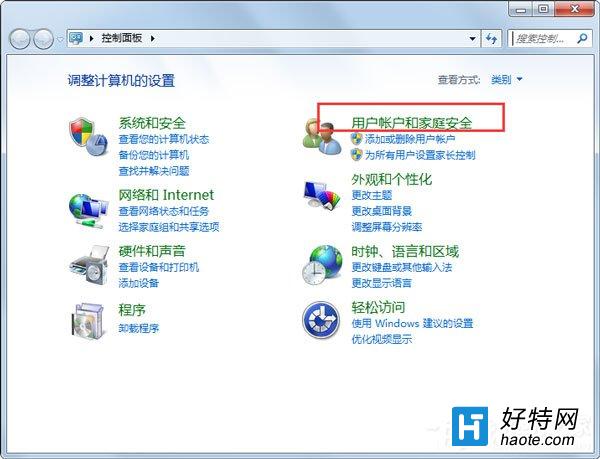

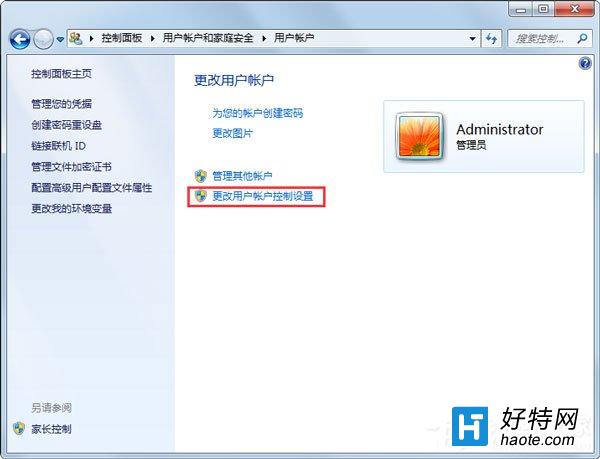

二、 设置文件的安全访问权限
如果解决了上面的问题,还是无法对文件进行复制或移动操作,那么就看下文件的安全访问设置。
1.单击右键——点击属性——点击安全选项卡,可以看到,EveryOne用户的权限中只有“读取和写入”权限,而没有“完全控制”权限。
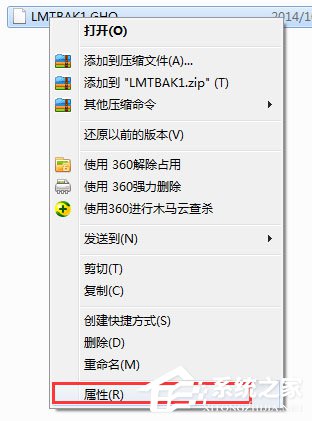

2.点击编辑按钮,然后勾选Everyone权限的“完全控制”,再点击确定。
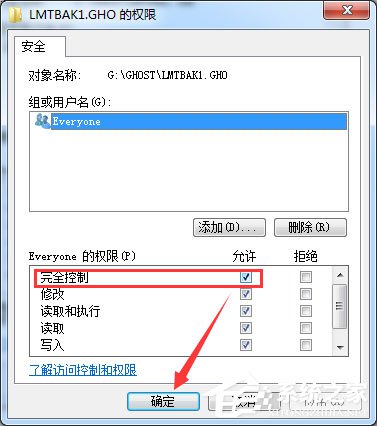
3.再实现对文件进行移动操作,已经可以顺利进行。

小编推荐
视频推荐
更多 手游风云榜
更多 资讯阅读
更多 -

- 使用Blender生成城市模型
- 教程 2024-12-05
-

- 全球气象数据ERA5的下载方法
- 教程 2024-12-05
-

- Xpath解析及其语法
- 教程 2024-12-04
-

- 机器学习:神经网络构建(下)
- 教程 2024-12-04
-

- 华为Mate品牌盛典:HarmonyOS NEXT加持下游戏性能得到充分释放
- 教程 2024-12-03
-

- 实现对象集合与DataTable的相互转换
- 教程 2024-12-02
-

- 硬盘的基本知识与选购指南
- 教程 2024-12-01
-

- 如何在中国移动改变低价套餐
- 教程 2024-11-30
-

- 鸿蒙NEXT元服务:论如何免费快速上架作品
- 教程 2024-11-29
-

- 丰巢快递小程序软件广告推荐关闭方法
- 教程 2024-11-27
-

- 如何在ArcMap软件中进行栅格图像重采样操作
- 教程 2024-11-26
-

- 算法与数据结构 1 - 模拟
- 教程 2024-11-26






























